- Inhaltsverzeichnis
- Index
- Glossar
Ribbonbar Menü
Symbole bearbeiten und Größe festlegen
Mit dieser Funktion haben Sie die Möglichkeit eigene Symbole zu generieren, bzw. Symbole zu verändern.
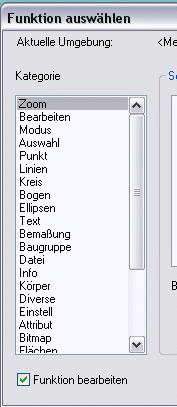
Dazu aktivieren Sie das Schaltfeld entsprechend der Abbildung.
Das Symbol, das bearbeitet werden soll, muss sich bereits in einem Menü befinden. Ist dies noch nicht der Fall, so schieben Sie es auf einen beliebigen Platz. Beim Ablegen öffnet sich sofort das Bearbeitungsfenster. (Bei bereits abgelegten nach dem Anklicken).
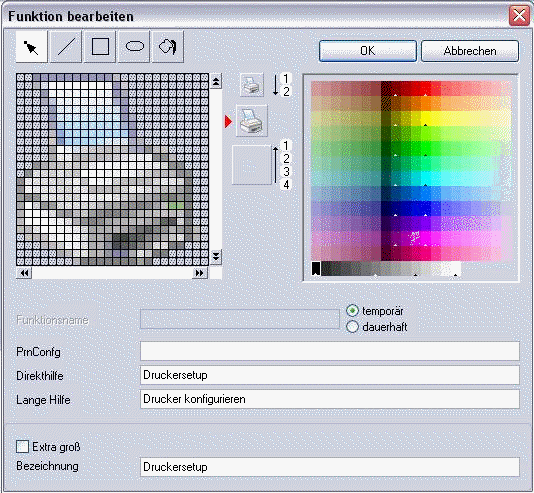
Sie können mit dieser Funktion das geladene Bitmap verändern oder neu zeichnen, ohne einen externen Bitmapeditor zu bemühen.
Prinzipiell steht die Frage nach der Funktion einer solchen Veränderung. Sicher werden nur wenige Anwender die Symbole der Standardfunktionen modifizieren wollen. Anders sieht es jedoch aus, wenn im Rahmen von Sonderfunktionen, oder solchen Funktionen, denen Parameter zugeordnet werden können, ganz bestimmten Funktionsaufrufen eigene Icons zugeordnet werden sollen.
Die Bearbeitung des Bitmaps erfolgt über die folgenden Symbole
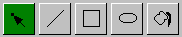
Dabei wird beim Zeichnen grundsätzlich die in der Farbleiste ausgewählte Farbe verwendet. Punkt und Linie arbeiten wie gewohnt. Das Rechteck wird an diagonalen Punkten aufgezogen, das Ellipsensymbol verdeutlicht eine Art von Kreisfunktion, wobei ausgehend von der Rechteckfunktion eine inneliegende Ellipse bzw. Im Falle eines Quadrats ein Kreis gebildet wird. Die Füllfunktion ermöglicht das Ausfüllen von zusammenhängenden Flächen gleicher Farbe mit der ausgewählten Farbe.

Die am Bild vorhandenen Scrollbars dienen zur Feinjustage, falls einmal etwas nicht ganz symmetrisch gezeichnet worden ist.
Aber Achtung, alles was den Rahmen verlässt ist weg! Zurückgescrollt erhalten Sie nur die Hintergrundfarbe.


